Zeigt Ihr Samsung Galaxy-Handy den Fehler „Feuchtigkeit erkannt“ an? Dann ist es wahrscheinlich, dass Ihr Telefon kürzlich Wasser oder extremer Feuchtigkeit ausgesetzt war. Der Fehler „Feuchtigkeit erkannt“ ist eine Sicherheitsfunktion Ihres Samsung-Handys, die die internen Komponenten Ihres Handys vor Korrosion schützen soll. Wenn der Fehler „Feuchtigkeit erkannt“ jedoch nicht verschwindet, selbst wenn Ihr Telefon trocken ist, finden Sie hier einige Tipps zur Fehlerbehebung, die Sie ausprobieren können.
Bevor Sie fortfahren
Wenn Ihr Samsung Handy während des Ladevorgangs ein Wassertropfensymbol anzeigt, bedeutet dies, dass die im USB-Anschluss festgestellte Feuchtigkeit den Sollwert überschritten hat. In solchen Fällen sollten Sie als allererstes Ihr Handy vom Ladegerät trennen und es nicht aufladen, bis es vollständig trocken ist.
Schalten Sie Ihr Telefon dann aus und reinigen Sie es mit einem trockenen Tuch. Danach schütteln Sie Ihr Telefon vorsichtig, um überschüssige Feuchtigkeit aus dem Ladeanschluss zu entfernen. Sie können auch einen Blasebalg verwenden, um das Wasser aus dem Ladeanschluss zu blasen. Legen Sie Ihr Telefon dann an einen gut belüfteten Ort, um es einige Zeit lang trocknen zu lassen.

Sobald Ihr Telefon vollständig getrocknet ist, versuchen Sie es erneut zu laden. Wenn der Fehler „Feuchtigkeit erkannt“ weiterhin angezeigt wird, können Sie ihn mit den folgenden Tipps zur Fehlerbehebung beseitigen.
1. den USB-Cache löschen
Wenn der Fehler „Feuchtigkeit erkannt“ auch dann noch angezeigt wird, wenn Ihr Telefon trocken ist, empfiehlt Samsung, den USB-Cache Ihres Telefons zu löschen, um das Wassertropfensymbol beim Laden loszuwerden. So gehen Sie vor.
1. öffnen Sie die App Einstellungen auf Ihrem Telefon und navigieren Sie zu Apps.
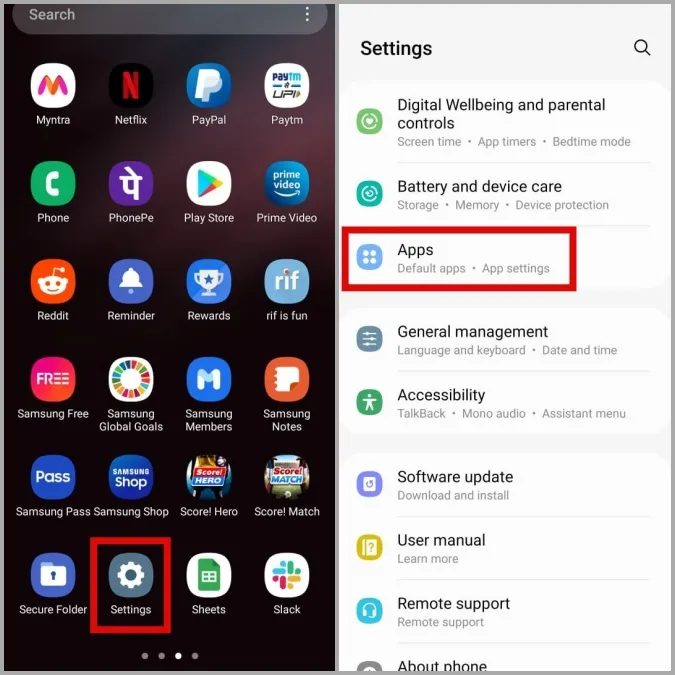
2. tippen Sie auf das Symbol Filtern und sortieren und aktivieren Sie die Option System-Apps anzeigen.
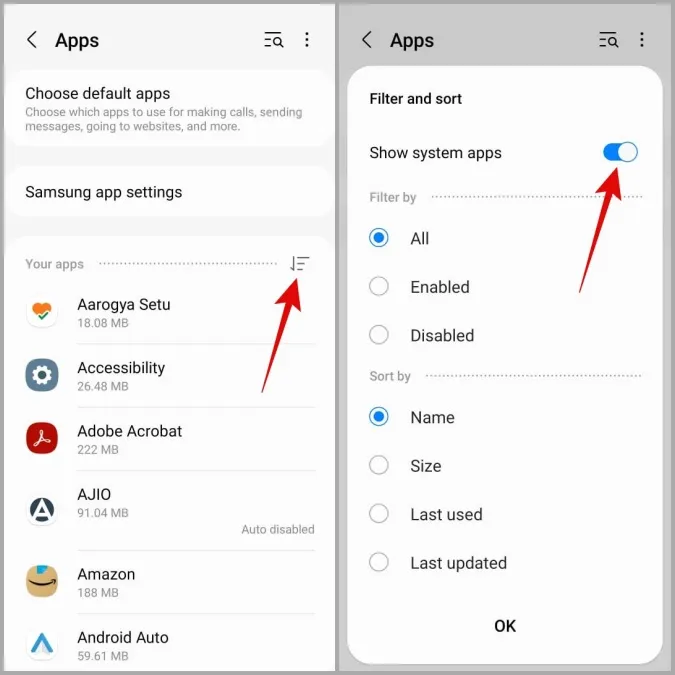
3. scrollen Sie nach unten und tippen Sie auf USBEinstellungen.
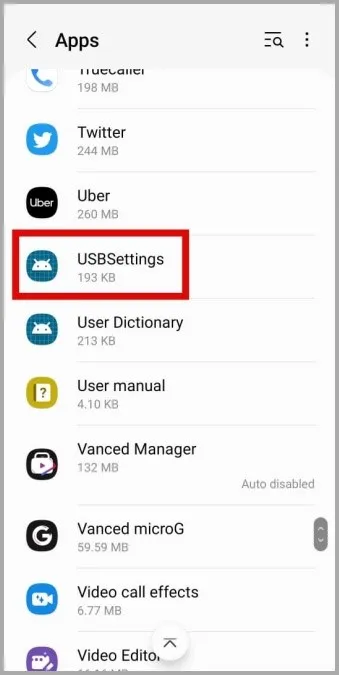
4. gehen Sie zu Speicher und tippen Sie auf die Option Cache löschen in der rechten unteren Ecke.
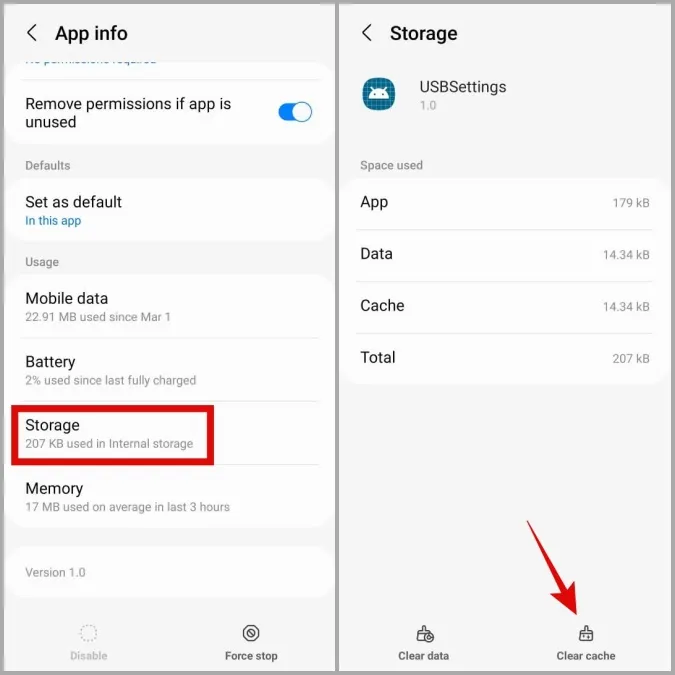
Versuchen Sie nach der Löschung, Ihr Telefon erneut zu laden, um zu sehen, ob es funktioniert.
2. schnelles Laden deaktivieren
Sie können auch versuchen, Ihr Telefon mit einer niedrigeren Spannung zu laden. Dazu müssen Sie die Schnellladefunktion auf Ihrem Samsung Galaxy-Handy deaktivieren. So geht’s.
1. starten Sie die App Einstellungen und navigieren Sie zu Akku und Gerätepflege. Tippen Sie dann auf Akku.
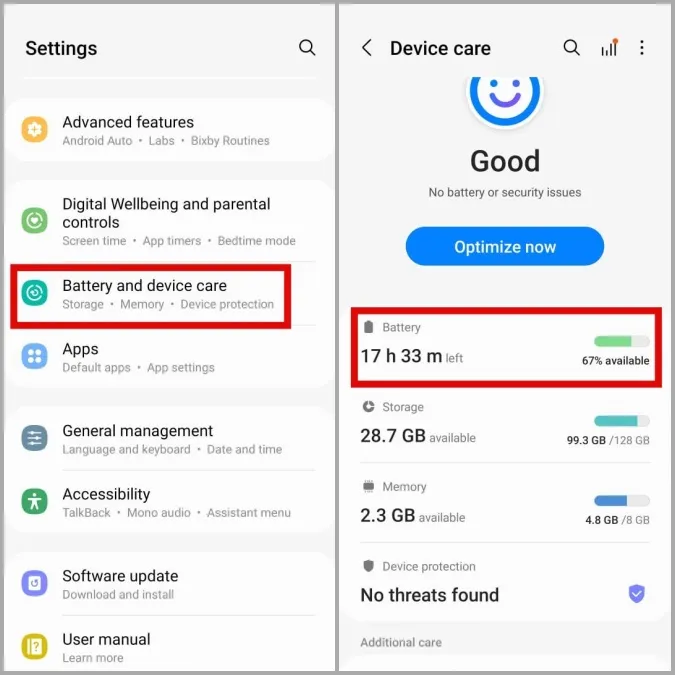
2. scrollen Sie nach unten und tippen Sie auf Weitere Akkueinstellungen. Deaktivieren Sie unter Aufladen die Schalter neben Schnelles Aufladen, Superschnelles Aufladen und Schnelles drahtloses Aufladen.
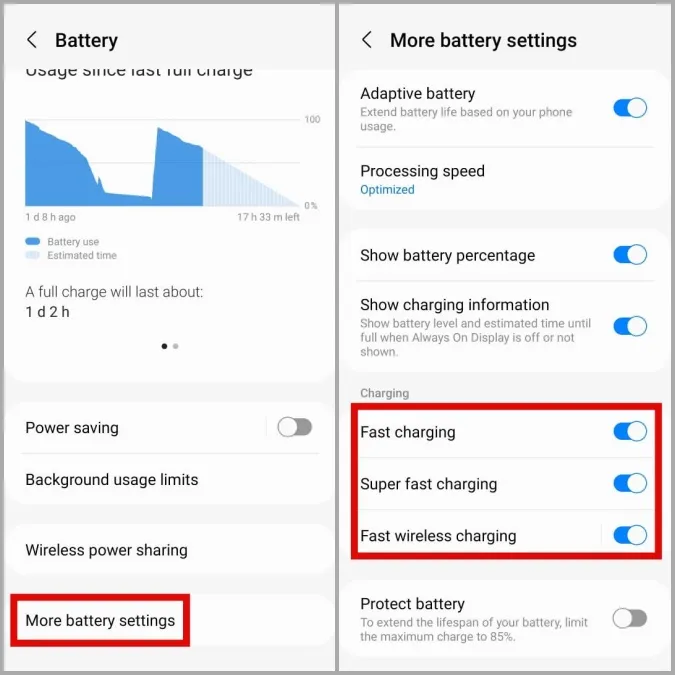
3. laden Sie Ihr Telefon über den Computer auf
Wenn Sie die Schnellladefunktion nicht deaktivieren können, weil Ihr Telefon bereits leer ist, können Sie versuchen, es über den USB-Anschluss Ihres Computers aufzuladen, der eine niedrigere Spannung hat. Dieser Trick hat mehreren Reddit-Benutzern geholfen, den Fehler „Feuchtigkeit erkannt“ von ihren Telefonen zu entfernen.
Schließen Sie Ihr Telefon an den USB-Anschluss Ihres Computers an und laden Sie es mindestens 30 Minuten lang auf. Schalten Sie Ihr Handy danach ein und laden Sie es mit Ihrem normalen Ladegerät auf, um zu sehen, ob der Fehler erneut auftritt.

4. melden Sie sich ab und melden Sie sich bei Ihrem Samsung-Konto an.
Wenn das Problem weiterhin besteht, können Sie versuchen, sich von Ihrem Samsung-Konto abzumelden und sich erneut anzumelden. Seltsamerweise haben Benutzer im Samsung-Forum berichtet, dass diese Methode geholfen hat, den Fehler „Feuchtigkeit erkannt“ für immer zu beseitigen. Sie können es auch selbst ausprobieren.
1. öffnen Sie die App Einstellungen und tippen Sie oben auf Ihren Namen. Scrollen Sie dann bis zum Ende der Seite und tippen Sie auf Abmelden.
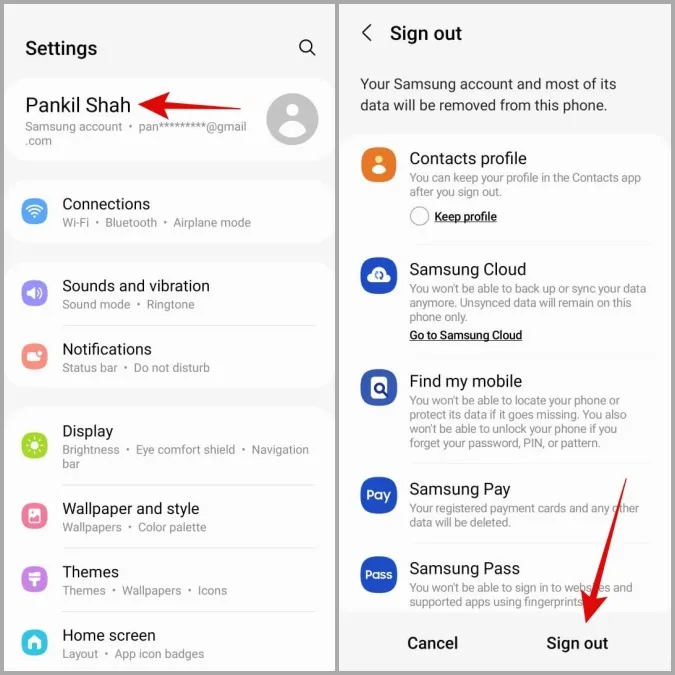
2. tippen Sie erneut auf Abmelden und geben Sie Ihr Kontopasswort ein, um Ihre Identität zu bestätigen.
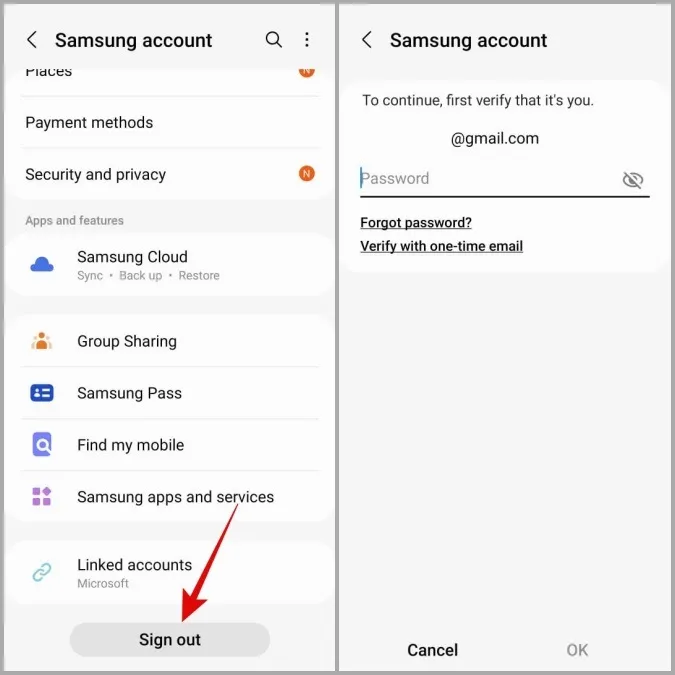
3. tippen Sie nun in der App Einstellungen oben auf das Samsung-Konto und melden Sie sich mit Ihren Anmeldedaten an.
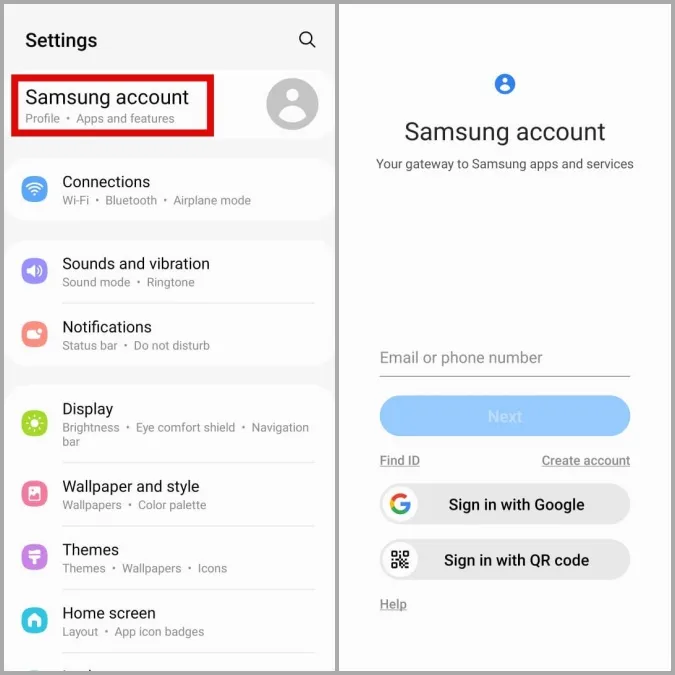
Prüfen Sie, ob die Fehlermeldung behoben ist.
5. versuchen Sie den abgesicherten Modus
Der abgesicherte Modus unter Android kann bei der Fehlersuche auf Ihrem Telefon sehr nützlich sein. Wenn die oben genannten Methoden also nicht helfen, können Sie versuchen, Ihr Telefon im abgesicherten Modus zu starten.
Führen Sie die folgenden Schritte aus, um Ihr Samsung-Telefon im abgesicherten Modus zu starten.
1 Halten Sie die Einschalttaste gedrückt, bis Sie das Einschaltmenü sehen.
2. drücken Sie lange auf das Ausschaltsymbol und tippen Sie auf das Symbol für den abgesicherten Modus, um den abgesicherten Modus zu aktivieren.
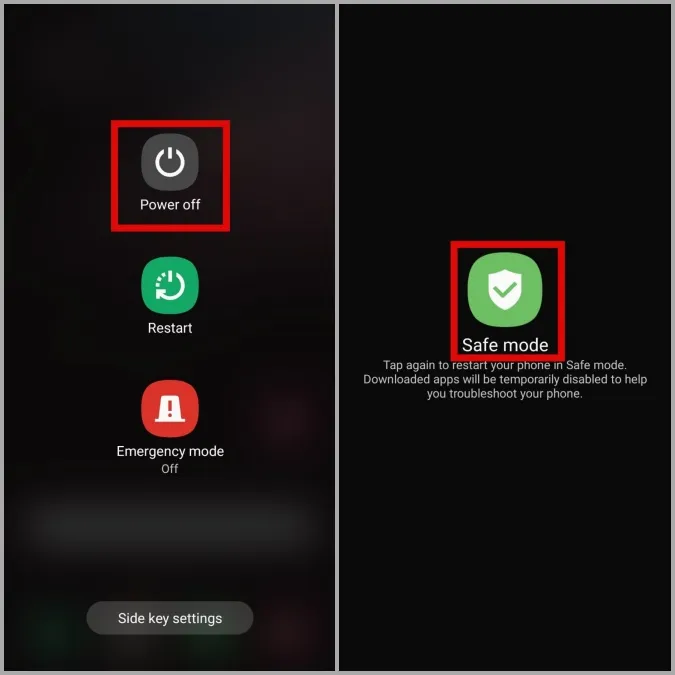
Sobald Sie sich im abgesicherten Modus befinden, versuchen Sie Ihr Gerät erneut zu laden, um zu sehen, ob der Fehler „Feuchtigkeit erkannt“ auftritt.
6. kabelloses Ladegerät verwenden
Wenn nichts funktioniert, können Sie versuchen, für einige Zeit ein kabelloses Ladegerät zu verwenden. Dies ist eher eine Abhilfe, die Ihnen helfen sollte, den Fehler „Feuchtigkeit erkannt“ beim Aufladen zu vermeiden und Ihr Telefon vor weiteren Schäden zu schützen.
Erkennen, Scannen und Entfernen
Die heutigen Smartphones sind mit einer Vielzahl von Sicherheitssensoren ausgestattet. Der Feuchtigkeitserkennungssensor ist nur einer von ihnen. Wir hoffen, dass die oben genannten Lösungen Ihnen geholfen haben, den Fehler „Feuchtigkeit erkannt“ von Ihrem Samsung Telefon zu entfernen und dass alles wieder normal läuft.
